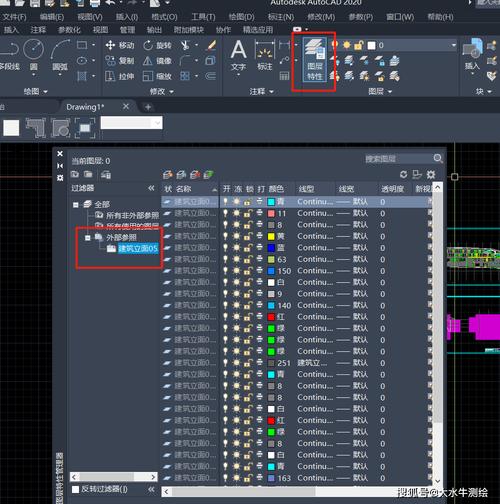在CAD2022中,插入块是一项非常实用的功能,它允许用户将预先绘制的图形或对象快速插入到当前的工作图纸中。这不仅提高了绘图效率,还有助于确保设计的一致性。在本篇文章中,我们将详细说明如何在CAD2022中插入块,并介绍一些使用这项功能的最佳实践和注意事项。
首先,让我们理解什么是**
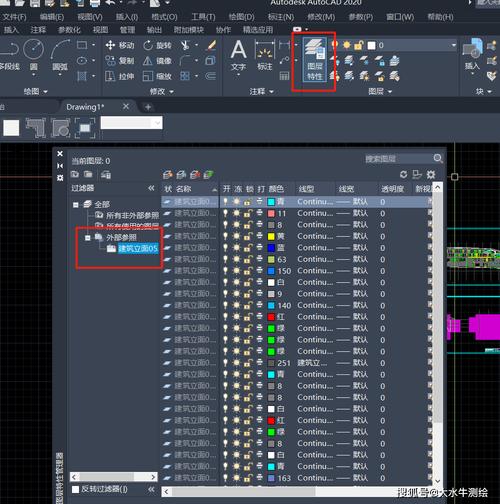
块
**。在CAD软件中,块指的是一组实体或对象,它们被组合在一起以便重复使用。当你需要在多个位置使用相同的图形元素时,块是一种理想的方式,因为它可以减少重复工作并降低文件大小。接下来,我们探讨如何创建一个新的**

块
**。在CAD2022中,你可以通过选择要包含在块中的所有对象,然后输入命令“BLOCK”来创建一个块。在命令行里执行这个命令后,将出现一个对话框,要求你命名块并选择插入点。插入点是以后将块放置在其他地方时引用的基准点。因此,选择一个合理且方便的位置作为插入点非常重要。一旦块被创建,它就保存在当前图纸中,并且你可以随时调用它。那么,如何**
插入块
**呢?在工具栏上找到“INSERT”选项或者直接输入命令“INSERT”,CAD将打开块插入对话框。这里你可以选择已经创建好的块,调整插入参数如比例、旋转角度等,然后点击确定将其插入到你的图纸中。为了确保操作简单并节省时间,可以使用**
块库
**。块库是一个集合,里面存储了多个常用的块,这些块可以根据需要进行快速调用和插入。许多公司有自己的标准块库,以保持图纸一致性和节约设计时间。在CAD2022中使用块库,可以通过主菜单进入“块管理器”来添加、编辑或移除块。如果需要在不同的CAD文件间共享块,那么可以使用**
外部参照
**技术。通过这种技术,你可以创建一个单独的DWG文件来保存你的块,然后在其他项目中引用它。这不仅使文件保持轻量化,同时还保证了引用块的一致性与准确性。此外,如果你希望编辑某个已存在的块,可以采用**
BEDIT
(块编辑器)**命令。这个命令允许你在不影响当前图纸情况下,对块内部的组件进行修改。完成编辑后,所有引用该块的地方都会自动更新,反映出最新的改动。使用**
动态块
**也是提升灵活性的重要方法之一。动态块是指可以自定义某些特征的块,例如长度、方向等。这是通过设置参数和操作来实现的,用户可以通过这些操作来改变块的表现形式,而无需创建多个类似的静态块。最后,值得注意的是,过多使用复杂块可能导致文件变得庞大而难以管理。因此,建议用户定期清理并优化图纸中的块,以保持文件的整洁和高效运行。总之,熟练掌握CAD2022中的块功能,不仅能极大地提高绘图效率,还能确保图纸的一致性和准确性。利用各种块技术,如动态块、外部参照等,将使你的CAD操作更加灵活和专业。在日常使用中不断积累经验,将有助于更好地发挥块的潜力,为复杂的CAD项目提供强有力的支持。
BIM技术是未来的趋势,学习、了解掌握更多BIM前言技术是大势所趋,欢迎更多BIMer加入BIM中文网大家庭(http://www.wanbim.com),一起共同探讨学习BIM技术,了解BIM应用!